在Excel 2010中提取的第一个,中间名和姓
要提取名字,中间名和姓氏,我们在Excel中使用公式“ LEFT”,“ RIGHT”,“ MID”,“ LEN”和“ SEARCH”。
左:根据指定的字符数返回文本字符串中的第一个字符。
“ LEFT”函数的语法:= LEFT(text,[num_chars])
_示例:单元格A2包含文本“ Mahesh Kumar Gupta” = LEFT(A2、6),函数将返回“ Mahesh” _ RIGHT:*根据指定的字符数返回文本字符串中的最后一个字符。
“ RIGHT”函数的语法:= RIGHT(text,[num_chars])
_示例:单元格A2包含文本“ Mahesh Kumar Gupta” = RIGHT(A2、5),函数将返回“ GUPTA” _ MID:*从文本字符串中返回指定数量的字符,从指定位置开始指定的字符数。
“ MID”函数的语法:= MID(text,start_num,num_chars)
示例:单元格A2包含文本“ Mahesh Kumar Gupta” = MID(A2、8、5),函数将返回“ KUMAR” _ LEN:*返回文本字符串中的字符数。
“ LEN”函数的语法:= LEN(文本)
示例:单元格A2包含文本“ Mahesh Kumar Gupta” = LEN(A2),该函数将返回18 SEARCH:* SEARCH函数返回其从文本字符串中找到的文本字符串的起始位置。
“ SEARCH”函数的语法:= SEARCH(find_text,within_text,[start_num])_示例:单元格A2包含文本“ Mahesh Kumar Gupta” = SEARCH(“ Kumar”,A2、1),该函数将返回8 * _
如何通过公式在Excel中分隔名称?
要了解如何从文本中提取名字,中间名和姓氏,请执行以下提到的步骤:
示例1:我们在“ A”列中有一个名称列表,我们需要从列表中选择名字。我们将与“ SEARCH”功能一起编写“ LEFT”功能。
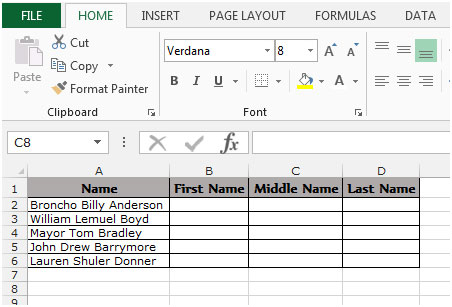
选择单元格B2,写公式= LEFT(A2,SEARCH(“”,A2)), *函数将从单元格A2返回名字。
要在所有单元格中复制公式,请按“ CTRL + C”键,然后选择单元格B3至B6,然后按键盘上的“ CTRL + V” *键。
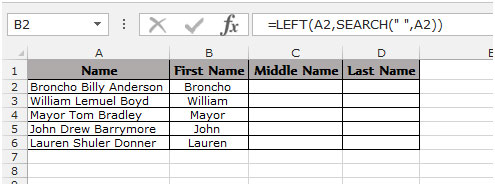
从列表中选择中间名。我们将“ MID”功能与“ SEARCH”功能一起编写。
选择单元格C2,写公式_ = MID(A2,SEARCH(“
”,A2,1)+ 1,SEARCH(“”,A2,SEARCH(“”,A2,1)+1) -SEARCH(“”,A2,1))* _将从单元格A2返回中间名。
-
要在所有单元格中复制公式,请按“ CTRL + C”键并选择单元格C3至C6,然后按键盘上的“ CTRL + V”键。
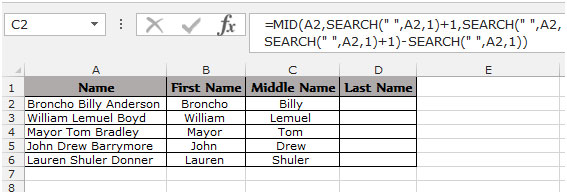
从列表中选择姓氏。我们将使用“ RIGHT”功能以及“ SEARCH”和“ LEN”功能。
选择单元格D2,写公式_ = RIGHT(A2,LEN(A2)-SEARCH(“
”,A2,SEARCH(“”,A2,SEARCH(“”,A2)+1)))) * _它将从单元格A2返回姓氏。
要在所有单元格中复制公式,请按“ CTRL + C”键并选择单元格D3至D6,然后按键盘上的“ CTRL + V” *键。
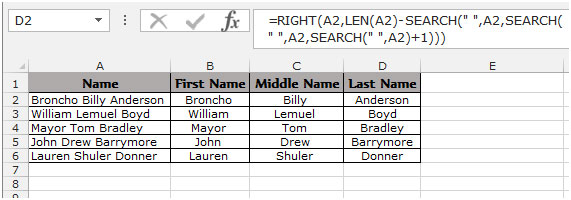
这是我们可以通过Microsoft Excel中的公式拆分名称的方法。
从路径中提取文件名 |||| 链接:/ excel-text-formulas将一个完整的地址拆分为三个或更多单独的单元格[如何将完整的地址拆分为3个或更多单独的列]]